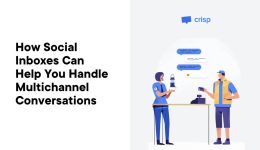Erste Schritte mit WooCommerce Quick View – Eine einfache Anleitung

Auf dem heutigen digitalen Markt ist Aufmerksamkeit das A und O. Verbraucher, insbesondere Millennials, haben eine kurze Aufmerksamkeitsspanne. Sie möchten, dass Dinge schneller erledigt werden, und das zeigt sich in ihren Einkaufsgewohnheiten.
Als Ladenbesitzer bietet WooCommerce Quick View eine einmalige Gelegenheit, die Aufmerksamkeit der Kunden zu gewinnen und sie schneller zu binden. Quick View reduziert die Anzahl der Klicks, die Kunden benötigen, um auf Ihrer Website einzukaufen. Es bietet Kunden mit einem Klick Zugriff auf eine Vorschau der Produkte und das Hinzufügen von Artikeln zu ihrem Warenkorb, ohne jede Produktseite besuchen zu müssen.
In diesem Artikel bespreche ich alles, was Sie über WooCommerce Quick View wissen sollten. Wir werden uns die Vorteile des WooCommerce Quick View-Plugins und dessen Einrichtung ansehen.
Was ist die Schnellansicht und welchen Nutzen hat sie für Ihr Geschäft?
Zur Erinnerung: Quick View oder „Quick Look“, wie der Name schon sagt, ermöglicht Käufern einen kurzen Blick auf ein Produkt direkt auf der Produktlistenseite. Die typische Schnellansichtsvorschau kann das Produktbild, den Preis und die Beschreibung enthalten.
Durch die Implementierung der WooCommerce Quick View können Ihre Kunden Artikel in ihren Warenkorb legen, ohne einzelne Produktseiten aufrufen zu müssen. Das Durchsuchen und Vergleichen von Produkten wird dadurch schneller und komfortabler.
Baymard stellte fest, dass Benutzer Produktseiten nur ungern besuchen, weil sie befürchten, wieder auf die gleiche Produktliste zurückgeführt zu werden. Sie können dieses Problem beheben, indem Sie die Schnellansicht zu Ihrem Shop hinzufügen, damit Käufer Produktdetails sehen und Artikel in ihren Warenkorb legen können, ohne die Navigationsseite zu verlassen.
Hier sind einige der Vorteile von WooCommerce Quick View
- Es verbessert die Benutzererfahrung: Quick View sorgt für ein nahtloses Einkaufserlebnis. Es hält Kunden von langsam ladenden Seiten fern und ermöglicht reibungslose Einkäufe.
- Es reduziert die Absprungrate: Durch die Implementierung einer Schnellansicht stellen Sie sicher, dass Ihre Kunden nicht auf das Laden langsamer Seiten warten müssen. Dadurch verringert sich die Wahrscheinlichkeit, dass Personen Ihre Website verlassen.
- Schnellere Kaufentscheidungen: Quick View ermöglicht einen schnellen Produktvergleich, wodurch Kunden schnellere Kaufentscheidungen treffen können.
- Es erhöht die Conversions: Die Schnellansicht erleichtert das Suchen und Hinzufügen von Produkten zum Warenkorb, was die Konversionsraten erhöht.
Im Wesentlichen steigert Quick View das Einkaufserlebnis und fördert den Verkauf. Hier ist ein Beispiel für ein typisches WooCommerce-Schnellansicht-Popup.

Wie Sie auf dem Bild sehen können, enthält der Schnellansichtsbildschirm den Titel und die Beschreibung des Produkts. Außerdem wird das Bild des Produkts angezeigt. Einige WooCommerce Quick View-Plugins verfügen über Bildschieberegler, mit denen Sie mehrere Produktbilder in der Quick View anzeigen können.
Es gibt auch eine Produktpreis- und Mengenauswahl (zur Auswahl der Produktmenge). Dann gibt es noch die Schaltfläche „In den Warenkorb“, mit der Sie Artikel mit einem Klick in den Warenkorb legen können.
Es ist wichtig zu beachten, dass nicht alle Schnellansichts-Plugins für WooCommerce gleich aussehen. Einige Plugins verfügen möglicherweise über zusätzliche Funktionen wie Größenauswahl, Rezensionen und mehr.
Bei der Auswahl eines Quick View-Plugins zu berücksichtigende Punkte
Es stehen mehrere unglaubliche Quick View-Plugins zur Auswahl. Aber nicht alle davon können für Ihr Geschäft funktionieren. Hier sind die wichtigsten Punkte, die Sie bei der Auswahl eines WooCommerce Quick View-Plugins berücksichtigen sollten:
1. Verfügbarkeit der Individualisierung: Das von Ihnen ausgewählte Plugin sollte über ausreichende Anpassungsoptionen verfügen, damit Sie sein Erscheinungsbild an Ihre Marke anpassen können. Beispielsweise sollte es Optionen zum Ändern der Farbe geben, damit sie zu Ihrem Ladendesign passt.
2. Benutzerfreundlichkeit: Wie einfach ist die Einrichtung des Quick View-Plugins? Werden alle relevanten Informationen angezeigt, z. B. die Produktdetails und die Schaltfläche „In den Warenkorb“? Die Beantwortung dieser Fragen hilft Ihnen bei der Entscheidung, ob es das richtige Plugin für Sie ist.
3. Kompatibilität mit anderen Plugins: Das von Ihnen gewählte WooCommerce Quick View-Plugin sollte gut mit Ihrer Version von WordPress und WooCommerce funktionieren. Sie sollten außerdem sicherstellen, dass es mit anderen wichtigen Plugins auf Ihrer Website kompatibel ist, um Problemen vorzubeugen.
4. Leistung: Während Plugins hilfreich sein können, kann das falsche Plugin die Leistung Ihrer Website beeinträchtigen. Es ist wichtig, eine WooCommerce-Schnellansicht zu wählen, die Ihre Website nicht verlangsamt oder deren Leistung beeinträchtigt.
5. Support und Updates: Sie sollten ein Plugin wählen, das regelmäßig aktualisiert wird, um die neuesten Funktionen nutzen zu können. Das Plugin sollte auch über einen reaktionsschnellen Kundensupport verfügen, der sich um alle Probleme kümmert, mit denen Sie konfrontiert sind.
Auswahl des richtigen Schnellansicht-Plugins für Ihren Shop
Um das ideale WooCommerce Quick View-Plugin für Ihren Shop auszuwählen, müssen Sie zusätzlich zu den oben aufgeführten Punkten auch Funktionen identifizieren, die Ihren spezifischen Interessen entsprechen.
Wenn Sie beispielsweise visuell orientierte Produkte wie Kleidung verkaufen, ist ein Schnellansichts-Plugin mit einem Bildschieberegler, der mehrere Bilder anzeigt, perfekt für Sie.
Wenn Sie jedoch spezifikationsgesteuerte Produkte wie Gadgets, Telefone, Elektronik usw. verkaufen, benötigen Sie ein Schnellansichts-Plugin mit einer klaren Produktbeschreibung oder einem Spezifikationsabschnitt.
Wenn Sie Lebensmittel und Lebensmittel verkaufen, sollte die von Ihnen gewählte Schnellansicht über die Funktion zur Mengenbestimmung verfügen, damit Kunden große Mengen kaufen können.
Wenn Sie überlegen, welches Schnellansichts-Plugin für WooCommerce Sie verwenden möchten, entscheiden Sie sich für das Plugin, mit dem Sie alle benötigten Funktionen hinzufügen können.
Schauen wir uns nun die Arten von Geschäften an, die von der Verwendung von Quick View-Plugins profitieren würden.
Welche Arten von Geschäften können von Quick View Plugins profitieren?
Das Schöne an Quick View liegt in seiner Vielseitigkeit. Nahezu jeder E-Commerce-Shop kann von der Bereitstellung der Schnellansicht für seine Kunden profitieren, darunter die folgenden:
- Bekleidungsgeschäft: Ein Schnellansicht-Plugin zeigt ein klares Bild des Kleidungsstücks an. Es können auch spezifische Details angezeigt werden, z. B. die Größe und die Farbverfügbarkeit.
- Juwelier: Juweliergeschäfte bieten den Kunden oft mehrere ähnliche Produkte zur Auswahl. Mit der Schnellansicht können Käufer spezifische Details wie Größe, Material und Beschreibung anzeigen, ohne die Produktseite besuchen zu müssen.
- Technik- und Elektronikfachgeschäft: Unabhängig davon, ob Sie Fernseher oder Gadgets verkaufen, kann Quick View Produktbilder, Spezifikationen und Beschreibungen anzeigen, um Kunden dabei zu helfen, schnellere Entscheidungen zu treffen.
- Wohnkultur: Wenn ein Quick View-Plugin installiert ist, können Ihre Kunden klarere Bilder Ihrer Produkte sehen. Außerdem werden weitere Details angezeigt, beispielsweise das Material und die Größe jedes Produkts.
Vergleich der Top-Quick-View-Plugins
Nachdem Sie nun die Vorteile einer schnellen Ansicht Ihrer Geschäfte verstanden haben, wollen wir einen kurzen Vergleich der fünf besten Quick View-Plugins durchführen.
| Schnellansicht-Plugins | Läden, für die es sich am besten eignet | Aktivieren Sie Installationen | Entwickler |
| WooCommerce Quick View PRO | Bekleidung, Schmuck, Elektronik, Heimdekoration, Kosmetik und Schönheit, Kunsthandwerk, Lebensmittel und Lebensmittel, Gesundheits- und Wellnessprodukte, Sport- und Fitnessbedarf für Haustiere. | Über 5.000 | Barn2-Plugins |
| YITH WooCommerce-Schnellansicht | Bekleidung, Heimdekoration, Elektronik, Kosmetik und Schönheit, Lebensmittel, Heimtierbedarf | Über 100.000 | YITH |
| Schnellansicht für WooCommerce | Bekleidung, Schmuck, Elektronik, Kosmetik sowie Schönheits-, Gesundheits- und Wellnessprodukte | Über 3.000 | ShapedPlugin LLC |
| WPC Smart Quick View für WooCommerce | Kleidung, Elektronik, Kunsthandwerk, Lebensmittel und Lebensmittel, Heimtierbedarf usw | Über 50.000 | WPClever |
| WooCommerce-Schnellansicht von XootiX | Kleidung, Elektronik, Heimdekoration, Lebensmittel und Lebensmittel, Sport und Fitness | Über 2.000 | XootiX |
Funktionen, Preise und Support für beliebte Quick View-Plugins
Lassen Sie uns eine Aufschlüsselung der oben aufgeführten Top-Schnellansicht-Plugins erstellen
1. WooCommerce Quick View Pro

WooCommerce Quick View Pro ist ein Premium-Plugin, das sich durch seine erweiterten Funktionen auszeichnet. Das Plugin fügt eine Schnellansicht-Schaltfläche hinzu, die den Produkttitel, Bilder und Beschreibung anzeigt.
Es bietet auch die Möglichkeit, Produktvarianten auszuwählen, die Menge zu bestellen und den Artikel in den Warenkorb zu legen.
WooCommerce Quick View Pro ist das ideale Plugin, um schnelle Bestellungen in Ihrem Online-Shop zu ermöglichen und das Einkaufserlebnis der Kunden zu verbessern.
Hauptmerkmale
- Unterstützt alle Arten von Produkten
- Schaltfläche „Zum Warenkorb hinzufügen“.
- Produktgalerien
- Benutzerfreundliches Bedienfeld
- Anpassbare Layoutoptionen.
- Aktivieren Sie die Schnellansicht für ein einzelnes Produkt
- Plugin-Integrationen von Drittanbietern
- Fügen Sie Metainformationen wie SKU, Tags und Kategorien hinzu.
- Produktattribute hinzufügen
- Bildschieberegler
- Vorheriger und nächster Pfeil
- Produktzoom
- Benutzerdefiniertes CSS und JS
Preisgestaltung: WooCommerce Quick View Pro beginnt bei 79 US-Dollar für eine jährliche Einzellizenz für eine WordPress-Website. Wenn Sie jedoch möchten, dass Ihre Kunden ihre Bestellungen auf derselben Seite abschließen, sollten Sie sich die Zwei-Bundle-Version zulegen, die bei 129 $ pro Website beginnt.
Unterstützung: Das Plugin wird von den Erstellern jährlich oder jährlich unterstützt, bis Ihre Lizenz abläuft.
2. YITH WooCommerce-Schnellansicht

YITH Quick View ist mit über 100.000 aktiven Installationen eines der beliebtesten WordPress Quick View-Plugins. Das Plugin bietet alle Funktionen, die Sie zum Einrichten der Schnellansicht in Ihrem Shop benötigen.
Es besteht die Möglichkeit, den Typ der gewünschten Schnellansichtsschaltfläche und die Position der Schaltfläche „In den Warenkorb“ auszuwählen. Das Plugin ist einfach einzurichten und macht das Durchsuchen der Produkte zu einem unterhaltsamen Erlebnis. Es lässt sich auch perfekt in alle WordPress-Themes und WooCommerce integrieren.
Hauptmerkmale:
- Zeigt Produktnamen, Bilder, Preis und die Schaltfläche „In den Warenkorb“ an.
- Einfach einzurichten
- Anpassungsoptionen
- Keine zusätzlichen Konfigurationen erforderlich
- Option zur Auswahl der Menge
- Übersetzung bereit
Preisgestaltung: YITH Quick View gibt es sowohl als kostenlose als auch als kostenpflichtige Version. Die Premium-Version beginnt bei 59,99 $ pro Jahr.
Unterstützung: YITH bietet Premium-Benutzern ein Jahr lang Support und Updates bis zum Ablauf der Plugin-Lizenz.
3. Schnellansicht für WooCommerce

Das Quick View for WooCommerce-Plugin ist ein weiteres benutzerfreundliches Quick View-Plugin für WooCommerce, das eine Reihe von Anpassungsoptionen bietet. Das Plugin bietet mehrere Anpassungsoptionen. Sie können den Text, die Farben und sogar den Hintergrund anpassen. Außerdem können Sie entscheiden, wo die Schnellansicht-Schaltfläche angezeigt wird.
Es verfügt außerdem über eine benutzerfreundliche Oberfläche und funktioniert gut mit den meisten WooCommerce-Themen und -Plugins.
Hauptmerkmale
- Einfach zu verwenden
- Popup-Effekt
- Schaltfläche „In den Warenkorb hinzufügen“.
- Schaltflächen ein-/ausblenden
- Anpassungsoptionen (Text und Farbe ändern)
- Benutzerdefinierte CSS- und JS-Felder
- SEO-freundlich
- Übersetzung bereit
Preisgestaltung: Die Nutzung von Quick View für WooCommerce ist kostenlos. Wenn Sie jedoch zusätzliche Funktionen wünschen, können Sie die Premium-Version ab 39 $ pro Jahr kaufen.
Unterstützung: Premium-Benutzer erhalten ein Jahr lang Updates und Support von den Plugin-Erstellern.
4. WPC Smart Quick View für WooCommerce

WPC Smart Quick View ist ein vollständig responsives Schnellansichts-Plugin für WooCommerce. Das Plugin zeigt den Titel, den Preis, die Beschreibung und die Menge des Produkts an. Es verfügt außerdem über einen Bildschieberegler, um verschiedene Winkel des Produkts anzuzeigen.
Das Plugin verfügt über eine benutzerfreundliche Einrichtung und Benutzeroberfläche und verfügt über drei Arten von Schnellansichtsschaltflächen. Es ist eine ausgezeichnete Wahl, um die Absprungraten zu reduzieren und das Einkaufserlebnis zu verbessern.
Hauptmerkmale
- Schaltfläche „Zum Warenkorb hinzufügen“.
- Wählen Sie zwischen einem Schnellansicht-Popup, einer Schaltfläche oder einem Link
- Schaltfläche „Nächstes/Vorheriges Produkt“.
- Hochgradig anpassbar (Schaltflächen und Farben bearbeiten)
- Reaktionsschnell und SEO-freundlich
- Ich bin Altersschieberegler
- Übersetzung bereit
Preisgestaltung: WPC Smart Quick View für WooCommerce verfügt über eine kostenlose Version mit eingeschränkten Funktionen. Die PRO-Version beginnt bei 29 $ für eine einzelne Website-Lizenz.
Unterstützung: Pro-Benutzer erhalten ein Jahr lang Premium-Support und Updates von den Erstellern des Plugins, bis die Lizenz abläuft.
5. Schnellansicht WooCommerce

Das WooCommerce Quick View-Plugin ist eine gute Wahl, wenn Sie nach einem kostenlosen Plugin suchen, um Quick View in Ihren Shop zu integrieren. Das Plugin ist leichtgewichtig und verfügt über mehrere Anpassungsoptionen, die es ideal für eine Vielzahl von Geschäften machen.
Es zeigt wichtige Produktdetails wie Titel, Bild und Preis und verfügt außerdem über eine praktische Schaltfläche „In den Warenkorb“. Sobald Sie das Plugin installiert haben, können Sie zum Dashboard navigieren, um es an die Farbe und den Stil Ihres Shops anzupassen.
Hauptmerkmale
- Einfach einzurichten.
- Optionen zur Stilanpassung
- Schaltfläche „In den Warenkorb hinzufügen“.
- Klicken Sie auf die Schaltfläche „Produktdetails anzeigen“.
- Produkt-Slider-Option
- Option zur Auswahl der Menge
- Aktivieren oder deaktivieren Sie die Schnellansicht für Mobilgeräte.
Preisgestaltung: WooCommerce Quick ist ein kostenloses Plugin.
Unterstützung: Community-Unterstützung über Foren und Dokumentationsressourcen.
Installation und Einrichtung von WooCommerce Quick View Pro
Woocommerce Quick Pro ist das beste Plugin aus unserer obigen Liste. Das Plugin bietet zahlreiche Funktionen und Anpassungsmöglichkeiten, die es perfekt für jeden Shop machen.
Sehen wir uns an, wie Sie WooCommerce Quick View Pro auf Ihrer WordPress-Website installieren können.
Schritt 1. Holen Sie sich WooCommerce Quick View Pro
Der erste Schritt zur Installation eines Plugins besteht darin, die Plugin-Datei abzurufen. WooCommerce Quick View Pro ist ein Premium-Plugin. Daher ist es nicht im WordPress-Plugin-Repository verfügbar.
Um es zu kaufen, müssen Sie auf die Plugin-Website gehen. Klicke auf Plugin kaufen und folgen Sie den Schritten zum Kauf des Plugins.
WooCommerce Quick View Pro bietet keine kostenlose Testversion, aber eine 30-tägige Geld-zurück-Garantie. Das bedeutet, dass Sie Ihr Geld zurückbekommen, wenn Ihnen das Plugin nicht gefällt.

Schritt 2. Installieren Sie das Plugin
Sobald Sie die ZIP-Datei des Plugins heruntergeladen haben, navigieren Sie zu Ihrem WordPress-Dashboard. Dann geh zu Plugins>Plugins hinzufügen.

Klicke auf Plugin hochladen.

Laden Sie die ZIP-Datei des Plugins hoch und klicken Sie Jetzt installieren

Notiz: WooCommerce Quick View Pro funktioniert als Erweiterung von WooCommerce. Daher muss WooCommerce auf Ihrer Website installiert sein, um das Plugin nutzen zu können.
Schritt 3. Richten Sie Quick View Pro ein
Sobald Sie das Plugin aktivieren, werden Sie zum Konfigurationsassistenten des Plugins weitergeleitet, wo Sie zur Eingabe Ihrer Lizenz aufgefordert werden.
Sie finden die Lizenz auf dem Kaufbeleg des Plugins oder in Ihrem Dashboard auf der Plugin-Website. Geben Sie die Lizenz ein und klicken Sie Nächste.

Jetzt können Sie mit der Konfiguration des Plugins beginnen, beginnend mit der Schaltfläche. Wählen Sie die für Sie geeigneten Schaltflächenoptionen aus, geben Sie den Schaltflächentext ein und klicken Sie Nächste

Auf dem nächsten Bildschirm können Sie die Lightbox konfigurieren. Sie können die Einstellungen unverändert lassen oder die gewünschten Änderungen vornehmen. Klicken Nächste

Entscheiden Sie, ob Sie den Bildzoom aktivieren möchten und welchen Miniaturbildstil Sie wünschen. Klicken Nächste.

Die Seite „Mehr“ zeigt Ihnen weitere WooCommerce-Funktionen, die Sie in WooCommerce Quick View PRO integrieren können.
Kreuzen Sie eine Funktion an, die Sie interessiert, oder klicken Sie Beenden Sie die Einrichtung.

Und das ist es. Sie haben das Plugin erfolgreich eingerichtet. Klicken Sie nun auf Einstellungsseite um zu Ihrem Dashboard zu gelangen.

WooCommerce Quick View Pro verfügt über eine umfangreiche Installationsdokumentation, einschließlich eines Video-Tutorials zum Einrichten von Quick View. Sie können dieser Anleitung folgen, um Ihren Schnellansichtsbildschirm einzurichten.
Integration der Schnellansicht mit anderen WooCommerce-Funktionen und Plugins
WooCommerce Quick View Pro funktioniert, genau wie die meisten Quick View-Plugins, gut mit mehreren anderen WooCommerce-Plugins, wie der WooCommerce-Produkttabelle und dem WooCommerce Fast Cart.
Das Team von Barn2, Entwickler des WooCommerce Quick View Pro-Plugins, hat es mit verschiedenen WooCommerce-Plugins getestet und die Kompatibilitätsliste veröffentlicht.
Normalerweise müssen Sie das spezielle WooCommerce-Plugin installieren und dann den Anweisungen zur Einrichtung folgen.
Zusätzliche Produktinformationen in der Schnellansicht anzeigen
Sobald Sie das Quick View-Plugin aktiviert haben, können Sie den Quick View-Bildschirm nach Ihren Wünschen einrichten.
Wenn Sie WooCommerce Quick View Pro haben, müssen Sie zur Einstellungsseite navigieren, um es zu konfigurieren. Gehen Sie dazu zu WooCommerce>>Einstellungen.

Klicken Sie dann auf Produkt und auswählen Schnellansicht.

Auf der Einstellungsseite können Sie die Schnellansicht nach Ihren Wünschen konfigurieren.

- Ändern Sie den Schaltflächentext.
- Konfigurieren Sie die Produktdetails.
- Wählen Sie, ob Sie die Produktbewertung, Beschreibung, Attribute und andere anzeigen möchten. Aktivieren Sie Bildzoom, Galerie-Miniaturansichten und mehr.
Sehen Sie sich die ausführliche Dokumentation zur Einrichtung der Schnellansichtsseite an, um zu erfahren, wie das geht.
Wichtige Erkenntnisse und nächste Schritte zur Implementierung von Quick View
Die zentralen Thesen
Die Implementierung von Quick View für Ihren Online-Shop kann zweifellos von Vorteil sein. Hier sind die wichtigsten Erkenntnisse aus dem Artikel:
- Quick View reduziert die Anzahl der Klicks, die zum Tätigen von Einkäufen erforderlich sind, und führt so zu einer schnelleren Interaktion.
- Fast jeder E-Commerce-Shop, unabhängig davon, was er verkauft, kann von der Implementierung von Quick View profitieren.
- Es gibt kein einheitliches Quick View WooCommerce-Plugin, das für alle passt. Das ideale Plugin für Sie ist dasjenige, das über die Funktionen verfügt, die Sie für Ihren Shop benötigen.
- Quick View-Plugins können in andere WooCommerce-Funktionen und -Plugins integriert werden, um die Funktionalität und das Benutzererlebnis zu verbessern.
Insgesamt betont der Artikel die Bedeutung des WooCommerce-Produkts Quick View für die Verbesserung des Kundenerlebnisses und die Umsatzsteigerung für Online-Shops. Wenn Sie den Umsatz in Ihrem Shop steigern möchten, sollten Sie sich diese 5 Tipps ansehen, um mehr WooCommerce-Produkte zu verkaufen.
Nächste Schritte zur Implementierung der Schnellansicht:
- Wählen Sie ein geeignetes Quick View-Plugin basierend auf den Anforderungen Ihres Shops.
- Befolgen Sie die Installations- und Einrichtungsschritte, um Quick View nahtlos zu integrieren.
- Richten Sie die Schnellansichtsseite so ein, dass sie alle für die Konvertierung erforderlichen Komponenten enthält.
- Optimieren Sie die Schnellansichtsseite kontinuierlich, um Engagement und Verkäufe zu verbessern.
Häufig gestellte Fragen zur Schnellansicht
Wie aktiviere ich die Schnellansicht in WooCommerce?
Um WooCommerce Quick View zu aktivieren, müssen Sie zunächst ein WooCommerce-Plugin installieren. Mit jedem der im Artikel erwähnten Plugins, wie zum Beispiel WooCommerce Quick View Pro, können Sie Ihrer Website ganz einfach Quick View-Funktionen hinzufügen.
Wie füge ich die Schnellansicht in WooCommerce ohne Plugins hinzu?
Es ist jedoch wichtig, ein Plugin auszuwählen, das über alle gewünschten Komponenten und Anpassungen für Ihre Schnellansicht verfügt.
Sie können Quick View mit einem Plugin zu Ihrer WordPress-Website hinzufügen, indem Sie Ihren Theme-Code bearbeiten. Dafür ist jedoch Programmiererfahrung oder die Einstellung eines Entwicklers erforderlich. Alternativ können Sie ein WooCommerce-Theme auswählen, das über die Schnellansichtsfunktion verfügt.
Wie füge ich die Schnellansicht in WordPress hinzu?
Um Quick View in WordPress hinzuzufügen, müssen Sie ein WooCommerce Quick View-Plugin wie das Quick View for WooCommerce-Plugin installieren. Diese Plugins fügen Ihrem Shop nicht nur eine Schnellansicht hinzu, sondern ermöglichen Ihnen auch die Anpassung von Farbe und Komponenten.
Wie entferne ich die Schnellansicht aus WooCommerce?
WooCommerce bietet standardmäßig keine Schnellansicht an. Wenn Sie also die Schnellansicht in Ihrem Shop haben, stammt diese wahrscheinlich aus Ihrem Theme oder Sie haben ein Plugin installiert. Um Quick View WooCommerce zu entfernen, müssen Sie es auf der Einstellungsseite Ihres Themes deaktivieren oder das Plugin deaktivieren.